Cuando tenemos en las manos un teléfono o un PC un de las opciones que ofrece más de una aplicación es la de cambiar a un modo oscuro los menús que ofrece. Un cambio de estética que resulta muy atractivo para muchos usuarios por el cambio de estética tan radical que ofrece.
Una mejora en el aspecto que se ve acentuada por ejemplo en equipos que cuentan con unos marcos finos en la pantalla y que encima sean de color negro de forma que ofrece un efecto sin biseles. Además, en el caso de las pantallas OLED y AMOLED el color negro siempre supone un plus en cuanto al ahorro de energía que consume la pantalla. Un modo que también podemos usar en Windows 10 Creators Update con sólo seguir unos sencillos pasos.
Se trata de una modalidad a la que podemos acceder desde el menú de nuestro equipo y con la cual podemos cambiar radicalmente el aspecto de nuestro equipo. Para ello el primer paso es acceder a la "Configuración" de nuestro equipo, para lo cual debemos acceder cómo ya sabemos a la rueda dentada de la zona inferior izquierda de la pantalla.
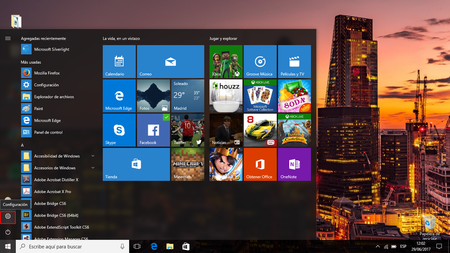
Una vez dentro de la "Configuración" tenemos que buscar el apartado titulado "Personalización" dentro del cual vamos a poder acceder a una serie de opciones como son "Colores", "Pantalla de Bloqueo", "Temas", "Inicio"...
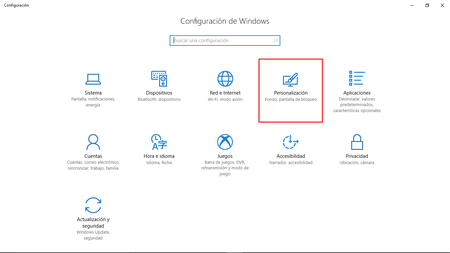
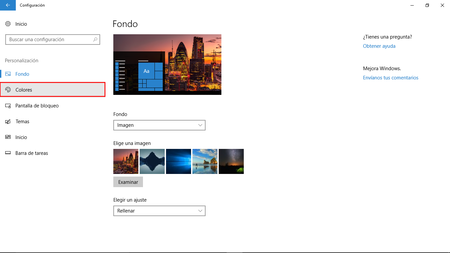
De todas ellas debemos hacer _click_ en "Colores", viendo entonces un listado con todas las variantes disponibles de colores a usar. Tenemos que bajar hasta el final de las opciones y antes del "Modo de Alto Contraste" hacer _click_ en "Oscuro".
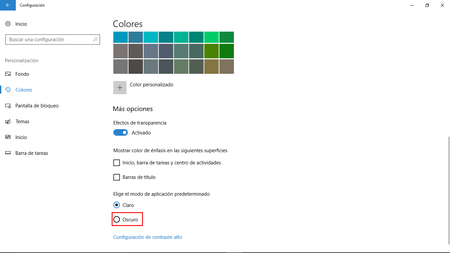
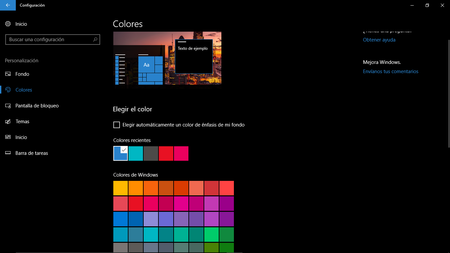
Una vez pulsamos en esa opción vemos como todo nuestro escritorio cambia de aspecto y pasa a estar dominado por unos tonos oscuros que le dan mayor realce a todos los colores e información que se muestra en pantalla.
Además, sobra decir, igualmente, que siempre podemos volver a la configuración anterior con tan sólo seguir los mismos pasos y seleccionar el "Modo Claro".
Un sistema con el que dotara nuestro equipo de nueva estética en los menús y de paso, mejorar la visibilidad en determinadas circunstancias. _¿Te gusta más el modo oscuro o el modo claro?_


Ver 9 comentarios
9 comentarios
r080
El modo oscuro, siempre. Mirar una pantalla de noche con esos temas claros es como mirar al sol.
pesanur
Tema claro: Todo blanco
Tema oscuro: Todo negro
Los dos son igual de malos, podrían poder una mayor variedad de tonos tanto para un tema como para el otro para hacerlos más agradables.
cheoramos
Hay por favor... Poner el modo oscuro en una pc es super fácil... Son los mismo pasos que se hacen en un teléfono y no se necesita tutorial... Bueno, aunque pueden haber personas que no hayan tenido un Windows phone jamas... Y si necesiten el tutorial,
bothsamuel
Lo primero que hago cuando configuro Windows, el tema claro es molesto (para mi) y no me gusta nada como se ve
Marce90
Pero cuando entras al explorador de archivos te quemas los ojos, estaría bien que también tenga modo oscuro.
drako9159
Desde que está lo llevo usando, ahora solo falta para el administrador de archivos, que ya viene.
fff160393
gracias xataka
francdelajungla
Volví por segunda vez a Windows 7, es penoso el 10